
ペットや小さな子供がいる場合は、保護されていないキーボードが災害を引き起こす可能性があることを知っています。おそらく、「dhjkhskauhkwuahjsdkja、mnsd」と綴る可能性があります。キーボードショートカットを使用してキーボードをロックおよびロック解除するためのツールがあります。
関連: AutoHotkeyスクリプトを使用するためのビギナーズガイド
キーボードロッカーは、このジョブを適切に処理し、システムリソースをほとんど使用しない小さなプログラムです。もともとは小さかった AutoHotKey AutoHotKeyフォーラムによって書かれたスクリプト-という名前の参加者 Lexikos 。 AutoHotKeyをインストールする必要がないように、少し工夫してコンパイルしました。あなたが持っている場合 AutoHotKey インストールすると、ダウンロードに元のスクリプトが含まれるため、好みに合わせて調整できます。
キーボードロッカーをダウンロードして実行する
開始するには、先に進んでダウンロードしてください キーボードロッカー 。キーボードロッカーフォルダをハードドライブのどこにでも解凍します。キーボードロッカーフォルダを開きます。中にはたくさんのファイルがあります。これらにはいくつかのアイコンファイルとreadmeが含まれていますが、重要な2つのファイルは「KeyboardLocker.exe」と「KeyboardLocker.ahk」です。
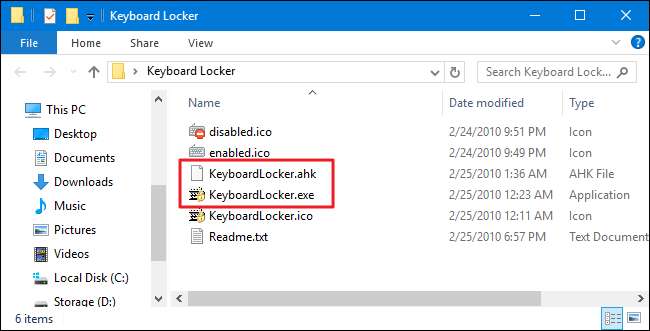
AutoHotKeyがインストールされていない場合は、「KeyboardLocker.exe」をダブルクリックして実行する必要があります。このファイルは、スタンドアロンプログラムとして実行するようにコンパイルされたAutoHotKeyスクリプトであるため、AutoHotKeyを使用する必要はありません。
すでにAutoHotKeyを使用している場合は、代わりに「KeyboardLocker.ahk」ファイルを使用してスクリプトを直接実行できます。スクリプトバージョンを使用する利点は、AutoHotKeyに精通している場合は、スクリプトを自分で編集して、キーボードをロックおよびロック解除するためのショートカットを変更できることです。
キーボードロッカーを起動すると、通知領域に小さなキーボードアイコンが表示されます。これで、ツールを使用する準備が整いました。
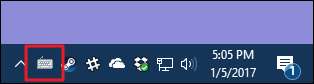
キーボードをロックするには、Ctrl + Alt + Lを押します。キーボードロッカーアイコンが変化して、キーボードがロックされていることを示します。
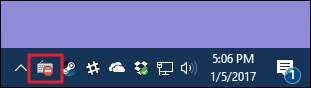
ファンクションキー、Caps Lock、Num Lock、およびメディアキーボードのほとんどの特殊キーを含め、ほとんどすべてのキーボード入力が無効になりました。 Ctrl + Alt + DeleteやWin + Lなど、引き続き機能するキーの組み合わせがいくつかありますが、足や小さな手が誤って当たる可能性はほとんどありません。
キーボード入力を再度有効にする場合は、「ロック解除」という単語を入力するだけです。キーボードアイコンが再び通常に戻り、キーボードのロックが解除されていることを示します。
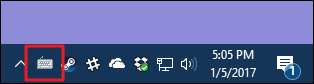
バルーン通知リマインダーを表示する方法
デフォルトでは、キーボードをロックまたはロック解除しても、KeyboardLockerは通知を表示しません。それらを表示する場合は、通知領域のキーボードロッカーアイコンを右クリックして、[トレイ通知を表示する]を選択します。
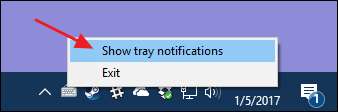
キーボードをロックまたはロック解除すると、KeyboardLockerに通知が表示されるようになりました。

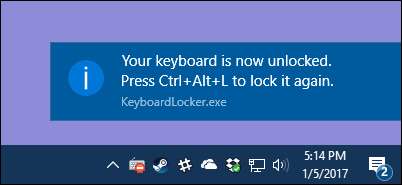
通知を表示したくない場合は、キーボードロッカーアイコンの上にマウスを置くと、キーボードをロックおよびロック解除するためのショートカットのリマインダーを受け取ることもできます。
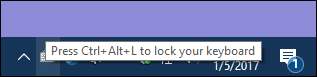
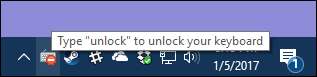
注:Windows 10の実行をテストした一部のPCでは、通知がオンになっているときにキーボードのロックを解除すると、「ロック解除」と入力してからキーボード機能が戻るまでに数秒かかる場合があります。しかし、それは戻ります。
Windows起動時にキーボードロッカーを起動する方法
関連: Windowsのシステムスタートアップにプログラム、ファイル、およびフォルダを追加する方法
キーボードロッカーは必要なときに実行するのは簡単ですが、Windowsの起動フォルダーに追加することでWindowsの起動時に自動的に実行することもできます。私たちのガイドをヒット プログラム、ファイル、フォルダをシステムのスタートアップに追加する方法 完全な手順については、Windowsで。
つまり、AutoHotKeyフォルダーを好きな場所に保存するだけです。 Windows + Rを押して[実行]ダイアログを開き、「shell:startup」と入力して、[OK]をクリックします。
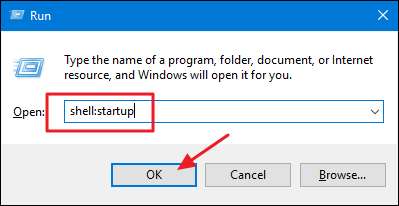
Windowsスタートアップフォルダに、「KeyboardLocker.exe」または「KeyboardLocker.ahk」ファイル(どちらを使用するか)へのショートカットを作成します。これを行うには、マウスの右ボタンでファイルをスタートアップフォルダにドラッグして[ここにショートカットを作成]を選択するか、スタートアップフォルダの任意の場所を右クリックしてコンテキストメニューから[新規]> [ショートカット]を選択します。ショートカットを配置すると、Windowsを起動したときにキーボードロッカーが自動的に実行されます。
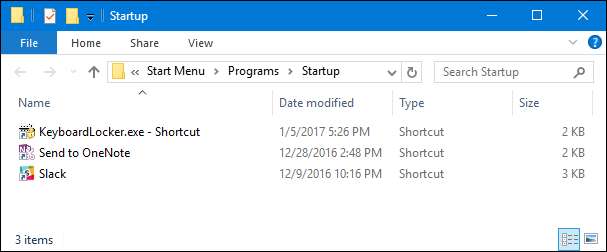
キーボードロッカーは、好奇心旺盛な生き物や好奇心旺盛な幼児を持つ私たちにとって素晴らしいユーティリティです。このプログラムの用途が異なる場合、またはスクリプトに巧妙な変更を加えた場合は、コメントでお知らせください。
画像クレジット: のGらん s。r。お。 / Flickr







